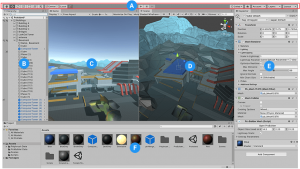次の項目は別ページに分割しました。
Unity に関する基本的な情報は次のページにまとめています。
エディター
Unity エディターは、Unity プロジェクトのシーンやオブジェクトのプロパティを編集するためのインタフェースを備えたソフトウェアで、Unity のインストールに付属されている。
(出典:Unity 2019.4 マニュアル )
公式サイト:
Unity のインターフェース | Unity マニュアル [公式]
使い方
参考:
基本
参考:
Unity エディタ用語辞典/画面上のこのボタンはどんな意味? | 人生ガチャ突破の法則
ショートカットマネージャー
メニューから「編集 > ショートカット」 (Edit > Shortcuts) を選択して、「ショートカットマネージャー」 (Shortcuts Manager) を開いて、ショートカットの割り当てを変更する。
参考:
Shortcut Manager – ショートカットキーの重複を警告してくれたり、検索や変更が出来たりする新機能 | kan のメモ帳
ショートカットマネージャー | Unity マニュアル [公式]
シーンビューの操作
参考:
シーンビューの操作 | Unity 2020.3 マニュアル [公式]
change scene rotation center? – Unity Forum
オブジェクトの表示/非表示を切り替える
H:選択したオブジェクトの表示/非表示を切り替える (子孫オブジェクトを含む)
Shift + H:選択したオブジェクトのみを表示する (Isolation View)
参考:
シーンでの表示/非表示 | Unity マニュアル [公式]
Hide and Show Object in Unity 2021 | Makaka Games
Scene Visibility Tools – Info and Discussion Thread | Unity Forum [Official]
How do I hide object in scene editor? – Unity Answers
is there an option in unity to hide objects, UI elements, 3d model? – Stack Overflow
選択可/不可を切り替える
参考:
ゲームオブジェクトの選択 | Unity マニュアル [公式]
EnablePicking/DisablePicking without undo – Unity Answers
ツールバー
参考:
ツールバー | Unity 2020.3 マニュアル [公式]
uniform scaling shortcut – Unity Forum
ギズモ
参考:
Scene ビューのカメラのアイコンを非表示にする | コガネブログ
ギズモメニュー | Unity 2020.3 マニュアル [公式]
アイコン
参考:
アイコンの割り当て | Unity 2020.3 マニュアル [公式]
プリセット (Preset)
参考:
Preset – コンポーネントやアセットの設定をファイルに保存/他オブジェクトに反映できる | テラシュールブログ
Preset Manager | Unity マニュアル [公式]
レイヤー (Layers)
参考:
Scene ビューから不要なオブジェクトを非表示にすることができる | コガネブログ
Layer と Sorting Layer の違い – Qiita
ラベル (Labels)
参考:
Searching in the Editor | Unity マニュアル [公式]
スワッチライブラリ (Swatch Libraries)
旧 プリセットライブラリ (Preset Libraries)
参考:
スワッチライブラリの作成 | Unity マニュアル [公式]
グラデーションを編集する (Gradient Editor)
参考:
グラデーションを Inspector で作成する – Qiita
グラデーション情報を管理するクラス Gradient | コガネブログ
Gradient クラスを使って色のグラデーションをプログラムで扱う | kan のメモ帳
グラデーション | Unity 2018.4 マニュアル [公式]
Gradient Editor for the custom inspector? HOW??? – Unity Forum
How to access gradient editor in Unity3D? – Stack Overflow
環境設定 (Preferences)
参考:
ダークモード
- メニューから「編集 > 環境設定」 (Edit > Preferences) を選択して、「環境設定」 (Preferences) ウィンドウを開く。
- 「一般」 (General) タブに切り替えて、「エディターテーマ」 (Editor Theme) を
ダーク(Dark) に変更する。
参考:
Unity 2019.4.8f1 でどのライセンスでもダークテーマが使えるようになりました – Qiita
エディタの色をカッコいい「ダーク」のテーマにする | TedLab
Unity Editor の背景色を黒から白に変える | monopro
エディタのテーマを変更するにはどうすればいいですか? | Unity サポート [公式]
アップデート
参考:
Unity 2020.1 – Unity Editor のワークフローに関わるアップデートと改善 | Unity [公式]
Tips
最初にしておきたいエディター設定/開発時間短縮への道 | くものす
エディタの基本操作がめっちゃ早くなるテクニック! | Unity ビギナーズブログ
まとめ
Immediate Window
公式サイト:
Immediate Window | Unity Manual [Official]
リポジトリ:
参考:
エディタ上でコンパイル無しでコードを実行できる拡張機能のパッケージが Package Manager からインストールできるようになった | コガネブログ
Immediate Window で複数の Material の設定を一括更新してみる | テラシュールブログ
Zios Themes
リポジトリ:
参考: